最后
Android学习是一条漫长的道路,我们要学习的东西不仅仅只有表面的 技术,还要深入底层,弄明白下面的 原理,只有这样,我们才能够提高自己的竞争力,在当今这个竞争激烈的世界里立足。
人生不可能一帆风顺,有高峰自然有低谷,要相信,那些打不倒我们的,终将使我们更强大,要做自己的摆渡人。
资源持续更新中,欢迎大家一起学习和探讨。
网上学习资料一大堆,但如果学到的知识不成体系,遇到问题时只是浅尝辄止,不再深入研究,那么很难做到真正的技术提升。
需要这份系统化学习资料的朋友,可以戳这里获取
一个人可以走的很快,但一群人才能走的更远!不论你是正从事IT行业的老鸟或是对IT行业感兴趣的新人,都欢迎加入我们的的圈子(技术交流、学习资源、职场吐槽、大厂内推、面试辅导),让我们一起学习成长!
下面,就利用以上四种方式分别实现Android中的底部弹窗。
利用PopWindow实现底部弹窗
因为本文主要是介绍实现底部弹窗的方式,所以,不会对PopupWindow进行具体的讲解,大家可以到这里了解PopupWindow。
直接进入主题,按照套路,一步步实现利用PopupWindow实现底部弹窗。首先,写一个布局文件作为PopupWindow中的内容,布局文件如下
注:这里使用的是填充父窗口的方式,如果不这样做的话,就不能看出遮住后面的效果,看下图更容易理解,左图为填充父布局的方式,右图为 自适应的方式
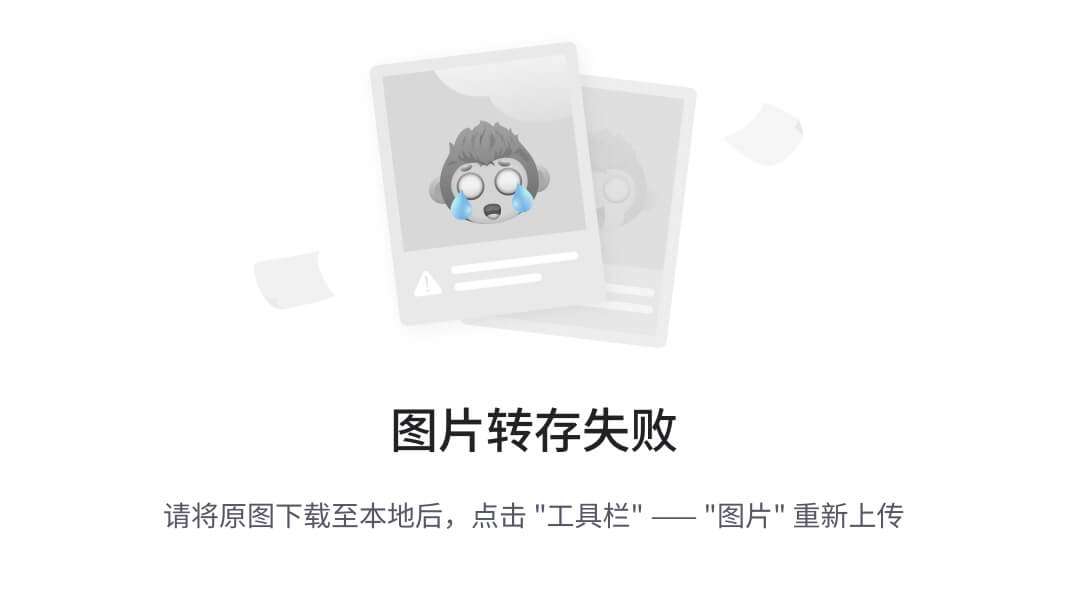
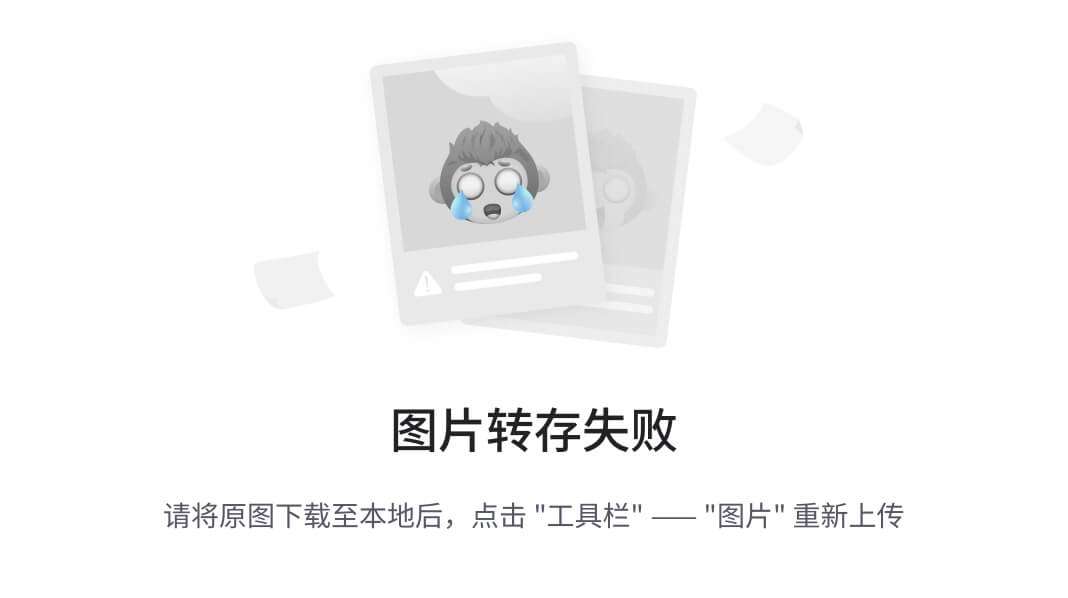
注:因为采用填充父布局的方式,这里弹出的窗口都是PopupWindow,所以点击左图中的阴影弹窗不会消失,因为阴影也是PopupWindow呀! 解决方法就是,把左图中的阴影部分用一个TextView控件填充,然后为这个TextView设置点击事件,点击TextView时让PopupWindow消失就行了。
下面看下利用PopupWindow实现底部弹窗的代码,重要的方法我会具体讲解
private void initPopupWindow() {
//要在布局中显示的布局
contentView = LayoutInflater.from(this).inflate(R.layout.popup_layout, null, false);
//实例化PopupWindow并设置宽高
popupWindow = new PopupWindow(contentView, LinearLayout.LayoutParams.MATCH_PARENT, LinearLayout.LayoutParams.MATCH_PARENT);
popupWindow.setBackgroundDrawable(new BitmapDrawable());
//点击外部消失,这里因为PopupWindow填充了整个窗口,所以这句代码就没用了
popupWindow.setOutsideTouchable(true);
//设置可以点击
popupWindow.setTouchable(true);
//进入退出的动画
popupWindow.setAnimationStyle(R.style.MyPopWindowAnim);
}
private void showPopWindow() {
View rootview = LayoutInflater.from(MainActivity.this).inflate(R.layout.activity_main, null);
popupWindow.showAtLocation(rootview, Gravity.BOTTOM, 0, 0);
}
重点看一下这句代码
popupWindow.showAtLocation(rootview, Gravity.BOTTOM, 0, 0);
这句代码是设置弹出窗口从哪里弹出,showAtLocation (View parent,int gravity,int x,int y) 方法有四个参数,第一个参数是父布局,第二个为从父布局的哪里弹出,x和y是相对于父布局弹出位置的偏移量。由于,我们要将mPopWindow放在整个屏幕的最低部,所以我们将R.layout.activity_main做为它的父容器,将其显示在BOTTOM的位置。
再仔细看下上图,利用PopupWindow实现从底部的弹窗并不能覆盖到状态栏,下面就来解决这个问题。
解决PopupWindow弹出的窗口不能覆盖状态栏问题
想要覆盖到状态栏还需要添以下代码
//弹出的窗口是否覆盖状态栏
public void fitPopupWindowOverStatusBar(boolean needFullScreen) {
if (Build.VERSION.SDK_INT >= Build.VERSION_CODES.LOLLIPOP) {
try {
//利用反射重新设置mLayoutInScreen的值,当mLayoutInScreen为true时则PopupWindow覆盖全屏。
Field mLayoutInScreen = PopupWindow.class.getDeclaredField(“mLayoutInScreen”);
mLayoutInScreen.setAccessible(true);
mLayoutInScreen.set(popupWindow, needFullScreen);
} catch (NoSuchFieldException e) {
e.printStackTrace();
} catch (IllegalAccessException e) {
e.printStackTrace();
}
}
}
再改变一下显示PopupWindow的代码,如下
//设置是否遮住状态栏
fitPopupWindowOverStatusBar(true);
View rootview = LayoutInflater.from(MainActivity.this).inflate(R.layout.activity_main, null);
popupWindow.showAtLocation(rootview, Gravity.BOTTOM, 0, 0);
再看下效果
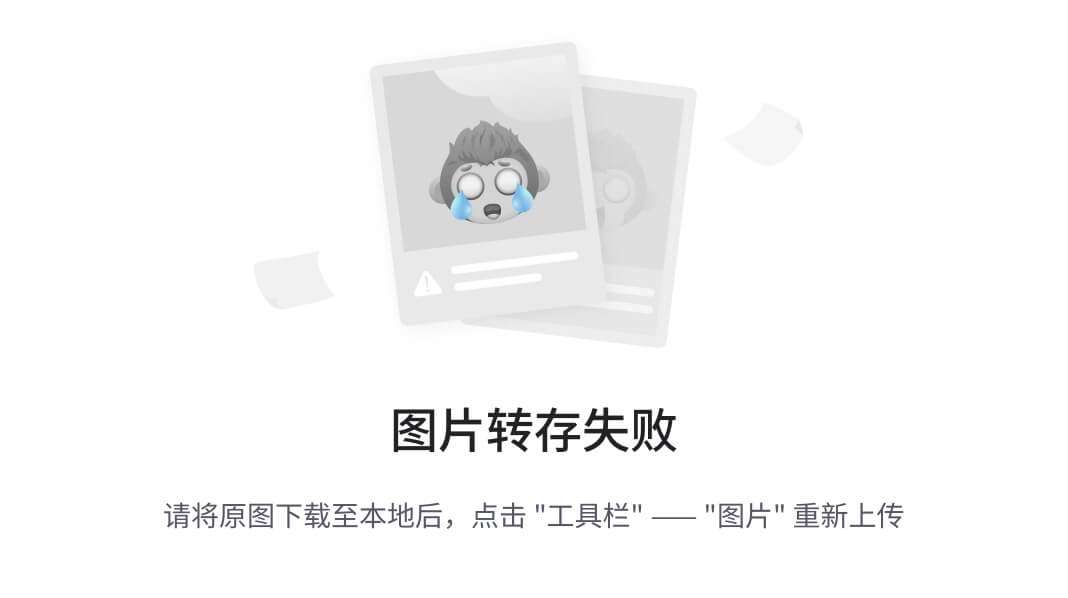
好了,到此完美解决问题,可以发现利用PopupWindow实现底部弹窗其实还是挺麻烦的。
利用Dialog实现底部弹窗
先看下代码,然后再讲解
public class DialogFromBottom extends Dialog{
private final static int mAnimationDuration = 200;
// 持有 ContentView,为了做动画
private View mContentView;
private boolean mIsAnimating = false;
private OnBottomSheetShowListener mOnBottomSheetShowListener;
public DialogFromBottom(@NonNull Context context) {
super(context, R.style.AppTheme_BottomSheet);
}
@Override
protected void onCreate(Bundle savedInstanceState) {
super.onCreate(savedInstanceState);
getWindow().getDecorView().setPadding(0, 0, 0, 0);
// 在底部,宽度撑满
WindowManager.LayoutParams params = getWindow().getAttributes();
params.height = ViewGroup.LayoutParams.WRAP_CONTENT;
params.gravity = Gravity.BOTTOM | Gravity.CENTER;//dialog从哪里弹出
//弹出窗口的宽高
int screenWidth = QMUIDisplayHelper.getScreenWidth(getContext());
int screenHeight = QMUIDisplayHelper.getScreenHeight(getContext());
params.width = screenWidth < screenHeight ? screenWidth : screenHeight;
getWindow().setAttributes(params);
setCanceledOnTouchOutside(true);
}
//设置弹出dialog中的layout
@Override
public void setContentView(int layoutResID) {
mContentView = LayoutInflater.from(getContext()).inflate(layoutResID, null);
super.setContentView(mContentView);
}
@Override
public void setContentView(@NonNull View view) {
mContentView = view;
super.setContentView(view);
}
@Override
public void setContentView(@NonNull View view, ViewGroup.LayoutParams params) {
mContentView = view;
super.setContentView(view, params);
}
/**
- BottomSheet升起动画
*/
private void animateUp() {
if (mContentView == null) {
return;
}
TranslateAnimation translate = new TranslateAnimation(
Animation.RELATIVE_TO_SELF, 0f, Animation.RELATIVE_TO_SELF, 0f,
Animation.RELATIVE_TO_SELF, 1f, Animation.RELATIVE_TO_SELF, 0f
);
AlphaAnimation alpha = new AlphaAnimation(0, 1);
AnimationSet set = new AnimationSet(true);
set.addAnimation(translate);
set.addAnimation(alpha);
set.setInterpolator(new DecelerateInterpolator());
set.setDuration(mAnimationDuration);
set.setFillAfter(true);
mContentView.startAnimation(set);
}
/**
- BottomSheet降下动画
*/
private void animateDown() {
if (mContentView == null) {
return;
}
TranslateAnimation translate = new TranslateAnimation(
Animation.RELATIVE_TO_SELF, 0f, Animation.RELATIVE_TO_SELF, 0f,
Animation.RELATIVE_TO_SELF, 0f, Animation.RELATIVE_TO_SELF, 1f
);
AlphaAnimation alpha = new AlphaAnimation(1, 0);
AnimationSet set = new AnimationSet(true);
set.addAnimation(translate);
set.addAnimation(alpha);
set.setInterpolator(new DecelerateInterpolator());
set.setDuration(mAnimationDuration);
set.setFillAfter(true);
set.setAnimationListener(new Animation.AnimationListener() {
@Override
public void onAnimationStart(Animation animation) {
mIsAnimating = true;
}
@Override
public void onAnimationEnd(Animation animation) {
mIsAnimating = false;
/**
- Bugfix: Attempting to destroy the window while drawing!
*/
mContentView.post(new Runnable() {
@Override
public void run() {
// java.lang.IllegalArgumentException: View=com.android.internal.policy.PhoneWindow$DecorView{22dbf5b V.E… R…D 0,0-1080,1083} not attached to window manager
// 在dismiss的时候可能已经detach了,简单try-catch一下
try {
DialogFromBottom.super.dismiss();
} catch (Exception e) {
//这里处理异常
}
}
});
}
@Override
public void onAnimationRepeat(Animation animation) {
}
});
mContentView.startAnimation(set);
}
@Override
public void show() {
super.show();
animateUp();
if (mOnBottomSheetShowListener != null) {
mOnBottomSheetShowListener.onShow();
}
}
@Override
public void dismiss() {
if (mIsAnimating) {
return;
}
animateDown();
}
public interface OnBottomSheetShowListener {
void onShow();
}
}
额,代码有点长,其实很容易理解,这里主要说下onCreate方法中的内容,可以仔细看下注释。
@Override
protected void onCreate(Bundle savedInstanceState) {
super.onCreate(savedInstanceState);
getWindow().getDecorView().setPadding(0, 0, 0, 0);//把父布局的padding都设为0,目的是可以dialog撑满全屏。
// 在底部,宽度撑满
WindowManager.LayoutParams params = getWindow().getAttributes();
params.height = ViewGroup.LayoutParams.WRAP_CONTENT;
params.gravity = Gravity.BOTTOM | Gravity.CENTER;//dialog从底部弹出
//弹出窗口的宽高,DisplayHelper.getScreenWidth(getContext());和DisplayHelper.getScreenHeight(getContext());是拿到屏幕的宽高。
int screenWidth = DisplayHelper.getScreenWidth(getContext());
int screenHeight = DisplayHelper.getScreenHeight(getContext());
params.width = screenWidth < screenHeight ? screenWidth : screenHeight;//适配手机横屏
getWindow().setAttributes(params);//重新设置dialog的属性
setCanceledOnTouchOutside(true);//设置触摸dialog以外,dialog是否消失
}
利用Dialog实现底部弹窗就是继承系统Dialog然后重写了onCreate方法,设置dialog从底部弹出。因为是继承Dialog,所以有Dialog的特性,既触摸底部弹窗以外的部分,弹窗会自动消失,这里就不在演示,可以在文末获取源码,自己实验一下就知道了。
利用DialogFragment实现底部弹窗
在实现弹窗之前,先了解一下DialogFragment
DialogFragment在android 3.0时被引入。是一种特殊的Fragment,用于在Activity的内容之上展示一个模态的对话框。
使用DialogFragment至少需要实现onCreateView或者onCreateDIalog方法。onCreateView即使用定义的xml布局文件展示Dialog。onCreateDialog即利用AlertDialog或者Dialog创建出Dialog。下面通过实现onCreateView方法来实现底部弹窗。
@Nullable
@Override
public View onCreateView(LayoutInflater inflater, @Nullable ViewGroup container, @Nullable Bundle savedInstanceState) {
View view = inflater.inflate(R.layout.dialog_layout, container, false);
return view;
}
@Override
public void onStart() {
super.onStart();
面试复习路线,梳理知识,提升储备
自己的知识准备得怎么样,这直接决定了你能否顺利通过一面和二面,所以在面试前来一个知识梳理,看需不需要提升自己的知识储备是很有必要的。
关于知识梳理,这里再分享一下我面试这段时间的复习路线:(以下体系的复习资料是我从各路大佬收集整理好的)
- 架构师筑基必备技能
- Android高级UI与FrameWork源码
- 360°全方面性能调优
- 解读开源框架设计思想
- NDK模块开发
- 微信小程序
- Hybrid 开发与Flutter
知识梳理完之后,就需要进行查漏补缺,所以针对这些知识点,我手头上也准备了不少的电子书和笔记,这些笔记将各个知识点进行了完美的总结:
《960全网最全Android开发笔记》
《379页Android开发面试宝典》
历时半年,我们整理了这份市面上最全面的安卓面试题解析大全
包含了腾讯、百度、小米、阿里、乐视、美团、58、猎豹、360、新浪、搜狐等一线互联网公司面试被问到的题目。熟悉本文中列出的知识点会大大增加通过前两轮技术面试的几率。
如何使用它?
1.可以通过目录索引直接翻看需要的知识点,查漏补缺。
2.五角星数表示面试问到的频率,代表重要推荐指数
《507页Android开发相关源码解析》
只要是程序员,不管是Java还是Android,如果不去阅读源码,只看API文档,那就只是停留于皮毛,这对我们知识体系的建立和完备以及实战技术的提升都是不利的。
真正最能锻炼能力的便是直接去阅读源码,不仅限于阅读各大系统源码,还包括各种优秀的开源库。
网上学习资料一大堆,但如果学到的知识不成体系,遇到问题时只是浅尝辄止,不再深入研究,那么很难做到真正的技术提升。
需要这份系统化学习资料的朋友,可以戳这里获取
一个人可以走的很快,但一群人才能走的更远!不论你是正从事IT行业的老鸟或是对IT行业感兴趣的新人,都欢迎加入我们的的圈子(技术交流、学习资源、职场吐槽、大厂内推、面试辅导),让我们一起学习成长!
相关源码解析》**
只要是程序员,不管是Java还是Android,如果不去阅读源码,只看API文档,那就只是停留于皮毛,这对我们知识体系的建立和完备以及实战技术的提升都是不利的。
真正最能锻炼能力的便是直接去阅读源码,不仅限于阅读各大系统源码,还包括各种优秀的开源库。
网上学习资料一大堆,但如果学到的知识不成体系,遇到问题时只是浅尝辄止,不再深入研究,那么很难做到真正的技术提升。
需要这份系统化学习资料的朋友,可以戳这里获取
一个人可以走的很快,但一群人才能走的更远!不论你是正从事IT行业的老鸟或是对IT行业感兴趣的新人,都欢迎加入我们的的圈子(技术交流、学习资源、职场吐槽、大厂内推、面试辅导),让我们一起学习成长!
- Bugfix: Attempting to destroy the window while drawing!
- BottomSheet降下动画
